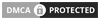Máy chiếu ngày càng được nâng cấp và phát triển với những tính năng tiên tiến, hiện đại. Tuy xuất hiện phổ biến nhưng không phải ai cũng biết cách sử dụng máy chiếu. Theo dõi bài viết này, bTaskee sẽ bật mí cho bạn những thông tin hữu ích.
Hướng dẫn cách sử dụng máy chiếu
Kết nối dây tín hiệu
Cách sử dụng máy chiếu cực kỳ dễ dàng với bước đầu tiên, sử dụng dây cáp VGA với 2 đầu cắm giống nhau để thực hiện bước kết nối dây tín hiệu với máy chiếu. Bạn cắm 2 đầu của dây cáp vào 3 cổng có ký hiệu VGA trên thân máy chiếu và cạnh máy tính của bạn.
Thực hiện nước này một cách cẩn thận, đảm bảo 2 đầu cáp VGA được cắm khít vào 2 giắc cắm của 2 thiết bị. Tuyệt đối không cắm chéo hay lung lay giắc cắm để đảm bảo độ bền cho cáp VGA cũng như 2 thiết bị máy tính và máy chiếu.

Kết nối nguồn điện
Để máy chiếu hoạt động tốt và chất lượng hình ảnh ổn định nhất, mức điện áp phù hợp dao động trong khoảng từ 100 – 200V. Cắm trực tiếp giắc của máy chiếu vào ổ điện để kết nối nguồn điện đi vào máy chiếu.
Lưu ý trong quá trình sử dụng máy chiếu, để thiết bị được sử dụng với độ bền cao và tuổi thọ bóng đèn chiếu không bị giảm, bạn không nên đột ngột tắt máy chiếu, rút phích cắm. Thực hiện đúng quy trình tắt/mở máy chiếu theo hướng dẫn sử dụng từ nhà sản xuất.

Khởi động máy chiếu
Thực hiện bước này vô cùng đơn giản, bạn mở nắp che đèn trên máy chiếu (tùy từng hãng máy chiếu mà sẽ có bộ phận này). Sau đó bật công tắc phía sau thân máy và nhấn nút khởi động Power.
Trường hợp máy chiếu vừa tắt mà bạn muốn bật lại, hãy đợi cho quạt trong máy ngừng quay hẳn rồi mới thực hiện thao tác bật máy chiếu nhé.

Kết nối máy tính với máy chiếu
Sau khi khởi động 2 thiết bị, bước tiếp theo trong cách sử dụng máy chiếu đó là thực hiện kết nối máy chiếu với máy tính của bạn để xuất hình ảnh lên trên màn hình.
Có rất nhiều cách khác nhau để kết nối máy tính với máy chiếu mà bạn có thể lựa chọn. Chẳng hạn như: Sử dụng cáp VGA/HDMI, Wifi/Bluetooth, cổng USB-C hoặc qua Display Port,…

Lựa chọn chế độ phù hợp cho từng nhu cầu sử dụng
Tùy vào từng công việc mà sẽ có cách lựa chọn chế độ phù hợp cho từng nhu cầu sử dụng. Cơ bản là điều chỉnh về vị trí trình chiếu, độ xa gần giữa máy và màn chiếu. Cách chỉnh sửa cài đặt máy chiếu cũng vô cùng đơn giản với một số nút lệnh sau:
- Nút TILT: Dùng để nâng cao, hạ thấp độ cao của đèn máy chiếu.
- Nút Zoom: Để phóng to hoặc thu nhỏ kích thước hình ảnh được xuất trên màn chiếu.
- Nút Focus/Auto Focus: Chỉnh độ nét của hình ảnh.
- Kết hợp nút Zoom và Focus: Điều chỉnh độ sáng và màu sắc của hình ảnh sao cho ảnh đạt độ nét nhất.
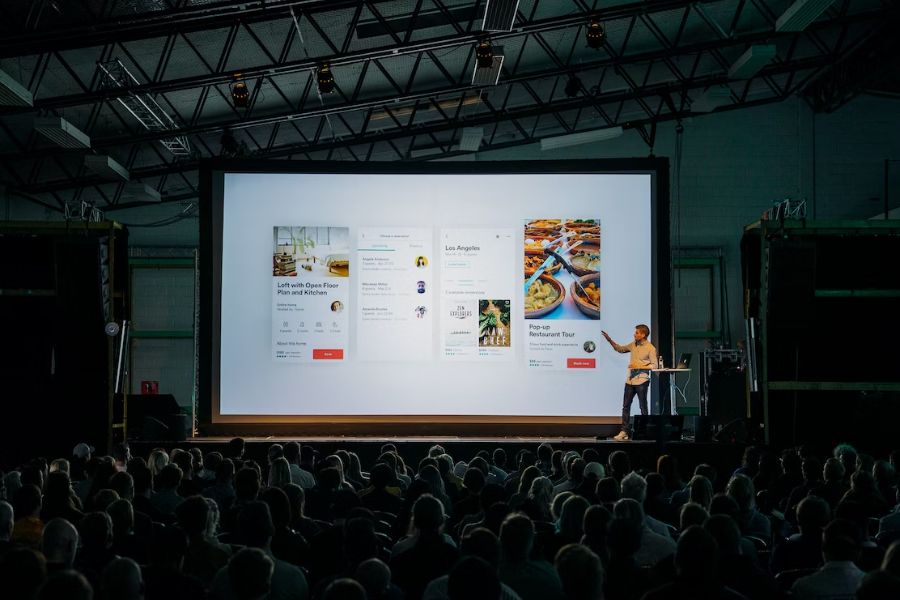
Ngoài ra, nếu bạn quá bận rộn với công việc ở cơ quan mà không có thời gian dọn dẹp nhà cửa. Đừng lo, đặt lịch ngay dịch vụ giúp việc theo giờ của bTaskee. Không gian nhà cửa sạch sẽ, gọn gàng chắc chắn sẽ khiến bạn hài lòng với chất lượng dịch vụ.
Tải app bTaskee ngay để sử dụng nhiều dịch vụ tiện ích!
Những vấn đề thường gặp khi sử dụng máy chiếu
Máy chiếu bị ngắt đột ngột
Hiện tượng này xảy ra khi máy chiếu đang hoạt động ở mức nhiệt lớn hơn 33 độ C. Để hạn chế tình trạng này cũng như tăng tuổi thọ cho máy chiếu, bạn nên đặt máy chiếu ở không gian thoáng mát để đảm bảo máy có thể tỏa nhiệt tối ưu trong quá trình sử dụng.
Máy chiếu phát ra tiếng ồn lớn trong quá trình sử dụng
Nếu như máy chiếu của bạn phát ra tiếng ồn lớn trong quá trình sử dụng thì rất có thể bạn cần thực hiện vệ sinh máy chiếu ngay. Trung bình sau 3 tháng sử dụng, máy chiếu tích tụ rất nhiều bụi bẩn từ không khí.
Nếu để lâu bụi bẩn sẽ tích tụ, cản trở hệ thống tản nhiệt và gây ra mức nhiệt bên trong cao. Vì thế sẽ khiến máy chiếu phát ra tiếng ồn lớn trong quá trình sử dụng.

>>> Tham khảo thêm: Cách Vệ Sinh Màn Hình Laptop Đơn Giản Hiệu Quả Tại Nhà
Hình ảnh xuất trên máy chiếu ở dạng hình thang
Nếu gặp tình trạng này, đừng quá lo lắng vì cách khắc phục rất đơn giản. Thiết bị máy chiếu sẽ được trang bị chế độ Auto Keytone giúp tự điều chỉnh hình ảnh. Bạn chỉ cần nhấn chọn chức năng này, khi bật máy hình ảnh sẽ tự động ở kích thước cân đối nhất.
Câu hỏi thường gặp
- Vì sao không nên rút nguồn điện ngay sau khi tắt máy chiếu?
Khi vừa tắt máy chiếu, đèn vẫn chưa tắt hẳn, hệ thống quạt làm mát vẫn còn hoạt động. Việc rút nguồn điện ngay sau khi tắt máy dễ khiến cho bóng đèn và các linh kiện trong máy bị hư hỏng. Để đảm bảo tuổi thọ của máy, hãy chờ sau khi cánh quạt trong máy ngừng quay hẳn rồi rút nguồn điện.
- Tuổi thọ trung bình của máy chiếu mini là bao nhiêu?
Tùy theo thương hiệu và dòng máy khác nhau nhưng trung bình máy chiếu mini sẽ có tuổi thọ từ 20 – 50 nghìn giờ. Áp dụng cách sử dụng máy chiếu thông minh và hợp lý sẽ góp phần kéo dài tuổi thọ máy chiếu của bạn.
Qua nội dung mà bTaskee vừa chia sẻ, chắc hẳn bạn đã biết được cách sử dụng máy chiếu sao cho máy đạt được hiệu quả sử dụng tốt nhất rồi phải không nào? Theo dõi bTaskee để tiếp tục nhận được nhiều thông tin hữu ích khác nhé.
>>> Xem thêm các nội dung liên quan:
- Hướng Dẫn Cách Lau Màn Hình Tivi Đúng Cách, Sạch Bóng
- Cách Làm Sạch Bàn Phím Laptop, Máy Tính Đơn Giản, Hiệu Quả
- Cách Lau Màn Hình Laptop Đúng Cách, Cực Đơn Giản Tại Nhà
Hình ảnh: Unsplash & Pinterest